بنابراین برای عکاسی در شرایط اینچنینی با وضعیتی مواجه هستید که به ناچار، باید بخشی از عمق میدان را فدا کنید. در این مطلب میخواهیم روشی به نام انباشت فوکوس را معرفی کنیم که با پردازش ثانویه یا در واقع همان ویرایش در کامپیوتر، فوکوس کامل را در تمام محدوده دید دوربین را اختیارتان قرار میدهد.
عمق میدان چیست؟
عمق میدان که معمولاً با (DoF (Depth of Field نشان داده میشود، به فاصله بین اولین و آخرین عنصر تصویر اشاره دارد که واضح یا بهعبارتی فوکوس هستند. این بازه، فضای روبرو و پشت صفحه فوکوس، یعنی همان جایی که فوکوس کردهاید را در بر میگیرد.
وسعت این فضا یا فاصله را میتوان با عوامل مختلفی تعیین کرد: دیافراگم، فاصله کانونی لنز و فاصله فیزیکی بین دوربین و سوژه. ولی حتی اگر با تغییر این سه عامل بتوانید عمق میدان را تا جای ممکن افزایش دهید، باز هم در برخی شرایط به عمق میدان کافی برای ثبت تصویر موردنظر نمیرسید. اینجاست که برنامه فوتوشاپ به کمکتان میآید تا بوسیلهی آن عمق میدان بینهایت ایجاد کنید.
اگرچه انباشت فوکوس نوعی ویرایش ثانویه محسوب میشود، ولی بخشی از عملیات هم در زمان عکاسی به اجرا در میآید، یعنی تنها با یک عکس، کاری از پیش نمیرود. در واقع شما باید در هنگام عکاسی، چندین تصویر با عمق میدانهای متفاوت را ثبت کرده و سپس آنها را روی هم قرار دهید تا به تصویری با فوکوس کامل برسید.
در مرحله اول، باید چندین عکس با محدوده فوکوس متفاوت بگیرید و مابقی ویژگیهای تصویر یعنی کادربندی و تنظیمات دوربین را تغییر ندهید. بنابراین تنها تفاوت عکسها با یکدیگر در فوکوس خواهد بود. مثلا در عکس اول، فوکوس روی پیش زمینه قرار دارد، در عکس بعدی روی مناطقی مابین پیش زمینه و پس زمینه است و کمکم به عکس آخری میرسید که دقیقا روی سوژه پس زمینه فوکوس کردهاید.
مطلب مرتبط: چگونه از ایزو بالا بیشترین بهره را ببریم؟
چند نکته برای عکاسی مخصوص انباشت فوکوس
برای کسب بهترین نتیجه در مرحله ویرایش، بهتر است عکسهای اولیه به بهترین شکل ممکن ثبت شوند. پیشنهاد میکنیم از سهپایه استفاده کنید تا کادر تصویر در تمام عکسها یکسان باشد. این مدل عکاسی معمولا برای عکاسی طبیعت یا عکاسی ماکرو است که در هر دوی آنها، استفاده از سهپایه یک امر ضروری میباشد.
فوکوس را به شکل دستی از کمترین تا بیشترین مقدار تنظیم کنید تا بتوانید تمام اجزای تصویر را پوشش دهید و هیچ قسمتی خارج از فوکوس نباشد، درست مثل زمانی که براکتینگ (نوردهی چندگانه برای عکاسی HDR) را اجرا میکنید. به این ترتیب میتوانید با فاصلههای دقیق، فاصله فوکوس را تغییر دهید.
توجه داشته باشید که هرچه تعداد عکسهای اولیه بیشتر باشد، برنامه فوتوشاپ اطلاعات کاملتری برای ترکیب عکسها در اختیار داشته و خروجی کار بهتر خواهد بود.
مطلب مرتبط: فایلهای RAW،مفهومی پیچیده و در عین حال ساده
شروع کار
ابتدا عکسها را به کامپیوتر منتقل کرده و سپس آنها را در قالب یک فایل مجتمع به فوتوشاپ معرفی نمایید. برای این کار به منوی فایل، سپس Scripts و نهایتاً Load Files into Stacks بروید.
در پنجرهای که به نمایش در میآید، گزینهی Files را انتخاب کرده و سپس با فشردن دکمه Browse تصاویر موردنظر را باز نمایید. بهتر است گزینه Attempt to Automatically Align Source Images را فعال کنید، بهخصوص اگر با سهپایه عکس نگرفتهاید. با این کادر، فتوشاپ میتواند عکس هایی که کمی تغییر کادر داشتهاند را بهتر روی هم قرار دهد. حتی در صورت عکاسی با سهپایه هم استفاده از این گزینه میتواند تغییر زاویهی دید لنز و مقیاس تصویر به هنگام تغییر فوکوس (موسوم به focus breathing) را جبران نماید.
پس از انتخاب تمام عکسها، گزینه Open را بزنید تا تصاویر به شکل لایههای مجزا در قالب یک فایل در فوتوشاپ باز شوند. متوجه میشوید که نام هر لایه برابر با نام فایل مربوطه خواهد بود.
نکته: اگر فعال کردن گزینه Attempt to Automatically Align Source Images را در زمان باز کردن عکسها فراموش کردهاید، همچنان این گزینه از طریق منوی Edit و سپس Auto-Align در دسترس شماست.
ترکیب لایهها
حالا تمام لایهها را انتخاب کنید. برای این کار باید روی اولین لایه کلیک کرده، سپس دکمه Shift را نگه داشته و روی آخرین لایه هم کلیک نمایید. با این کار تمام لایهها انتخاب میشوند. حالا به منوی Edit رفته و گزینه Auto-Blend Layers را انتخاب کنید. در پنجرهای که به نمایش درمیآید گزینه Stack Images را انتخاب کرده و گزینه Seamless Tones and Colors را هم فعال نگه کنید.
از اینجا به بعد، دیگر کار به صورت خودکار انجام میشود. فتوشاپ با هوش مصنوعی خود، مناطق محو را با مناطق شارپتر از لایههای دیگر در هم میآمیزد. فقط کافیست صبر کنید تا فوتوشاپ کارش را انجام دهد.
البته نمیتوان گفت که فتوشاپ همیشه بهترین انتخاب را انجام میدهد. گاهی اوقات کمی اشتباه در عکس وجود دارد که لازم است با دید حرفهای آن اشتباهات را برطرف کنید. بهتر است پس از پایان کار، روی تصویر زوم کرده و قسمتهای حساس مثل لبهها را بررسی کنید تا اگر مشکلی در ترکیب لایهها بهوجود آمده، از عکسهای اصلی برای ترمیم آن استفاده نمایید، مثل تصویر زیر:
زمانی که فوتوشاپ عکسها را با یکدیگر ترکیب کرد، میتوانید از منوی Layer و گزینهی Flatten Image لایهها را به یکدیگر بچسبانید. نهایتاً تنظیمات مناسب روی نوردهی و کنتراست را اعمال کنید تا به نتیجه دلخواه برسید.
این مراحل، بهترین روش برای انباشت فوکوس در فوتوشاپ است. با این حال اگر در شرایطی خارج از محیط استودیویی، بدون سهپایه و بدون آمادگی قبلی قرار گرفتید، باز هم امتحان کردنش ضرری ندارد. فقط تلاش کنید تا جای ممکن ثابت بمانید وگرنه به نتیجه نمیرسید.
مثلاً تصویر زیر با استفاده از دو عکس به دست آمده، یکی با فوکوس روی مجسمهی کوچک نزدیک دوربین و دیگری با فوکوس روی پسزمینه. عکسها بدون سهپایه گرفته شدهاند و همانطور که میبینید، فوتوشاپ نتوانسته آنها را به درستی روی هم منطبق کند.
اما در نمونههای زیر که همچنان با دو تصویر و بدون سهپایه به دست آمده، عکاس کاملاً تلاش کرده تا هنگام چرخاندن حلقه فوکوس، تغییری در کادر ایجاد نشود. در این صورت میبینید فوتوشاپ توانسته تکانهای جزئی را خنثی کرده و نتیجهای قابل قبول را تولید نماید.
بنابراین حتی اگر شرایط کاملاً ایدهآل نیست، دست از تلاش برندارید. با این روش میتوانید با استفاده از دوربینهای فولفریم و لنزهای پرایم که بوکه بسیار زیادی ایجاد میکنند هم عکسهایی با عمق میدان بسیار طولانی ایجاد کنید. اگر برای استفاده از این تکنیک انباشت فوکوس با مشکلی مواجه شدید، کادر نظرات در پایین مقاله در اختیار شماست تا با ما در ارتباط باشید.
مترجم: امیر یاری




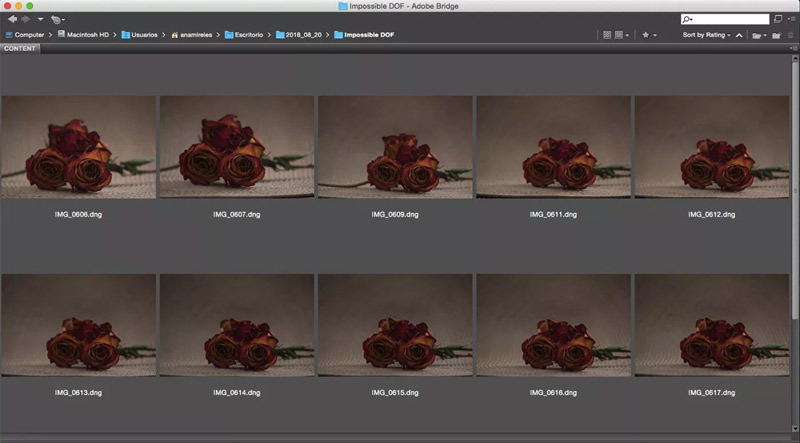
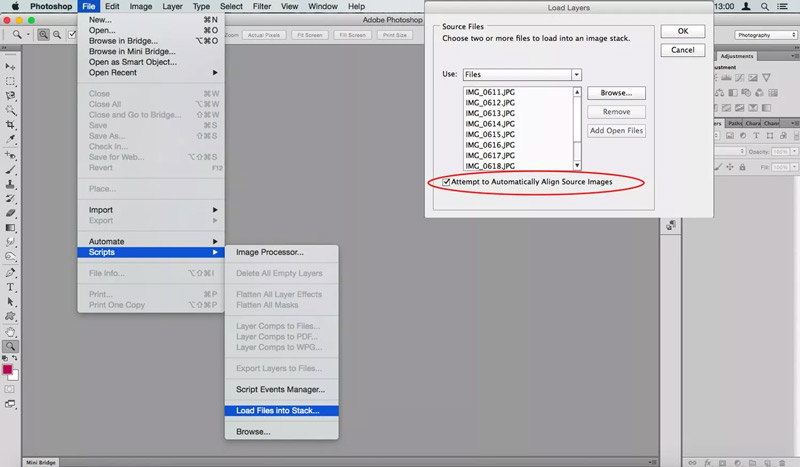
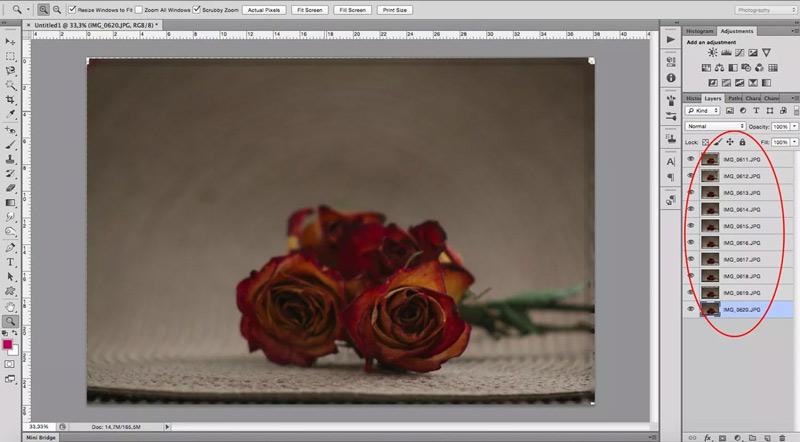
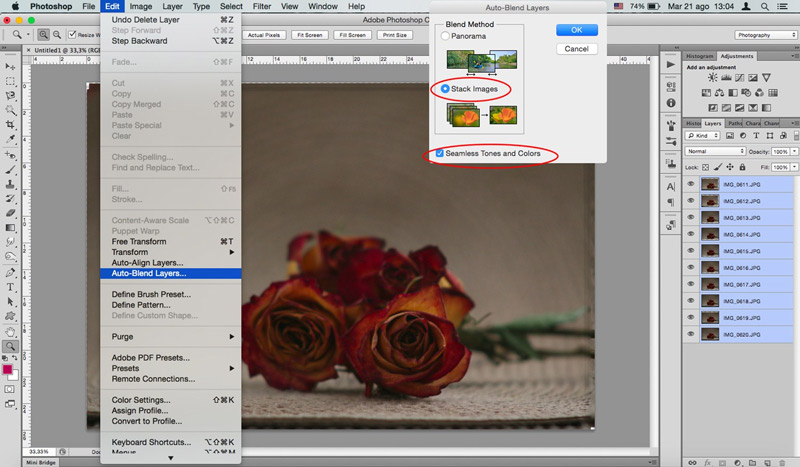
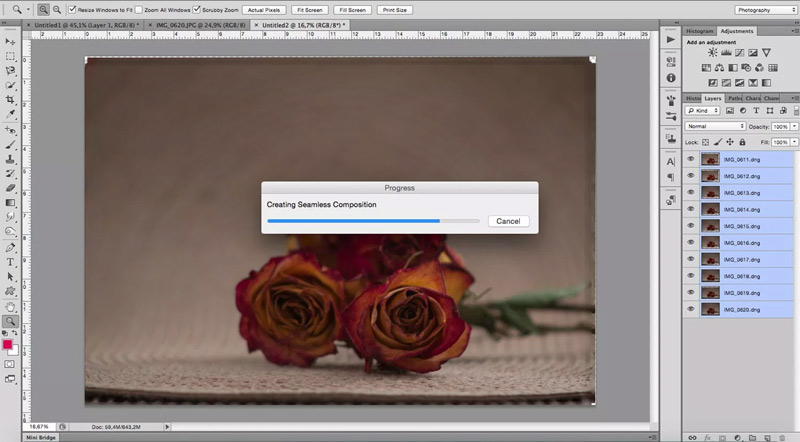
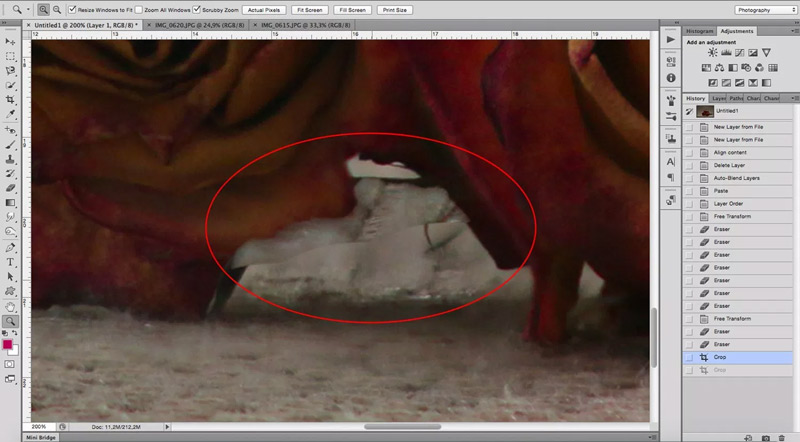
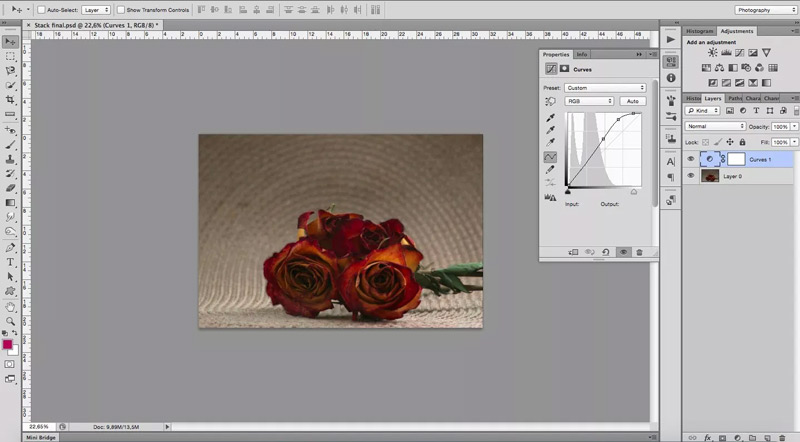
















باسلام مطالب شما بسیار آموزنده ومفید بود. تشکر از زحمات شما